Comment créer une page de vente dans WordPress (aucun codage nécessaire)
Publié: 2023-04-13Vous cherchez un moyen rapide et facile de créer une page de vente dans WordPress ?
Créer une page de vente est le meilleur moyen de présenter vos produits et services à des clients potentiels et de leur donner envie d'acheter. Mais que se passe-t-il si vous n'avez jamais conçu de page Web auparavant ? Que faire si vous n'avez aucune expérience en matière de codage et que vous ne savez pas comment ajouter des fonctionnalités personnalisées à vos pages ?
Heureusement, il existe un moyen simple de créer une page de vente dans WordPress. Dans cet article, nous allons vous aider à lancer une page de vente en moins de 15 minutes.
Es-tu prêt? Plongeons dedans.
Qu'est-ce qu'une page de vente et pourquoi devriez-vous vous en soucier ?
Une page de vente est une page Web entièrement personnalisable qui se concentre sur la vente d'un produit ou d'un service aux visiteurs de votre site Web. Contrairement à un site de médias sociaux ou à un marché comme Amazon ou Etsy, votre page de vente se concentre sur un seul produit ou service à vendre à la fois. Mieux encore, il ne présente pas tous vos concurrents sur la même page Web !
Chaque page de vente est conçue pour convaincre et convertir les visiteurs du site Web en clients payants. En fonction du temps dont vous disposez, de votre modèle commercial et des revenus que vous espérez tirer de vos abonnés, vous pouvez :
- Offrir des coupons et des réductions
- Organisez un cadeau
- Créez un guide gratuit ou une liste de contrôle en tant qu'aimant principal
- Acceptez les dons des fans
Et bien plus!
Mais avant de commencer, n'oubliez pas d'avoir un objectif très clair et précis pour votre page de destination. Ce n'est pas parce que vous pouvez faire beaucoup de choses que vous devez tout faire sur une seule page. Le plus souvent, si vous donnez à vos visiteurs trop de choses sur lesquelles cliquer, ils ne cliqueront sur rien du tout.
Qu'est-ce que toutes les pages de vente réussies ont ?
Maintenant que vous savez ce que fait une page de destination de vente dans WordPress et pourquoi vous devriez en créer une, il est temps de créer un plan pour votre page de destination. Si vous consultez des pages de destination réussies, vous remarquerez qu'elles ont toutes des éléments communs très basiques :
- Titre : Le titre est l'endroit où vous attirez l'attention des gens et leur donnez envie de faire défiler vers le bas et d'en savoir plus sur vous.
- Description : Juste en dessous du titre, vous devriez avoir une description de ce que vos visiteurs doivent attendre du reste de la page. C'est un excellent endroit pour convaincre les lecteurs d'acheter également votre produit.
- Derniers épisodes : une fois que les gens savent à quoi s'attendre de votre marque, donnez-leur un avant-goût de votre émission en répertoriant vos derniers épisodes. Nous vous recommandons de présenter 3 à 5 épisodes au maximum.
- Bouton d'achat : suivi d'un bouton d'achat afin que vos visiteurs puissent directement ajouter votre produit au panier. C'est ce qu'on appelle le bouton d'appel à l'action (CTA). C'est ainsi que vous poussez vos visiteurs à agir sur votre page. En fonction de votre objectif pour la page de destination, votre CTA variera.
- Preuve sociale : Un excellent moyen de donner à vos lecteurs une bonne raison de s'abonner est d'offrir une preuve sociale. La preuve sociale indique simplement à votre visiteur qu'il y a d'autres personnes qui prennent déjà la même action que vous voulez qu'ils prennent.
- Inscription à la newsletter : une fois que vous avez atteint vos visiteurs avec l'offre de base, vous pouvez également leur demander de s'abonner aux e-mails. Vous pouvez également leur demander de devenir abonnés aux notifications push à l'aide d'un bouton cliquer pour s'abonner. Il est toujours préférable d'offrir quelque chose de précieux en échange.
- Boutons de partage social : Plus les gens parlent de vous sur les réseaux sociaux, meilleures sont vos chances de faire monter en flèche vos abonnés. Alors, mettez en place des boutons de partage social sur votre page de destination pour encourager les gens à le partager sur les réseaux sociaux.
Voici un aperçu de la page de vente WordPress que nous allons créer dans notre tutoriel.
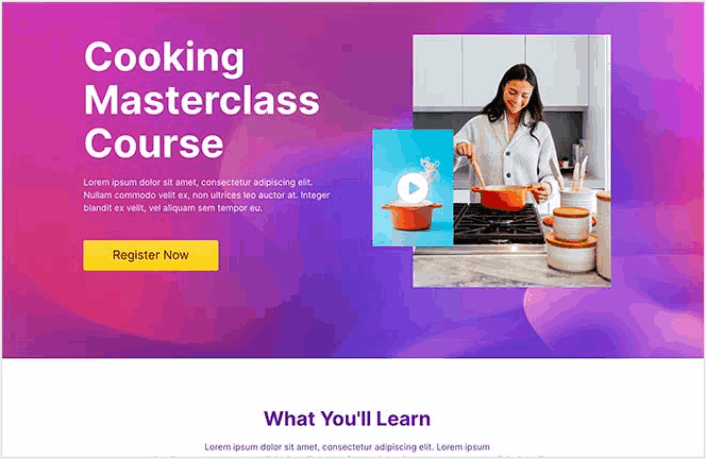
N'oubliez pas que ce ne sont que les éléments les plus élémentaires d'une page de destination réussie. Pour votre page, vous pouvez ajouter de nombreuses autres sections et créer des offres personnalisées pour augmenter vos conversions.
Comment créer une page de vente dans WordPress
Maintenant que vous savez quoi créer, il est temps de lancer votre page de vente dans WordPress. Nous vous recommandons fortement d'utiliser SeedProd pour créer vos pages de destination.
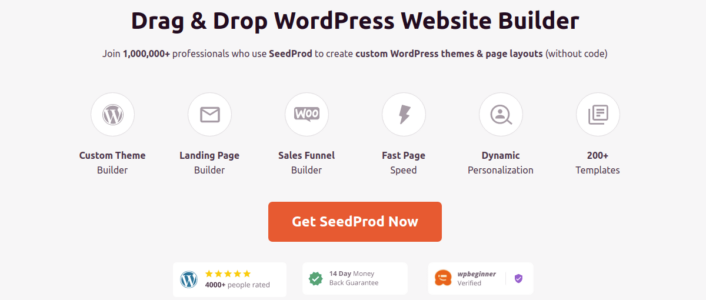
SeedProd est le meilleur constructeur de pages de destination WordPress. Il est parfait pour les entreprises, les blogueurs et les propriétaires de sites Web qui cherchent à créer des pages de destination à fort taux de conversion sans aucune compétence en développement.
Avec SeedPreed, vous obtenez des modèles prédéfinis pour des pages de destination à forte conversion que vous pouvez publier instantanément. Cela inclut des modèles pour :
- Pages de vente
- Pages à venir
- 404pages
- Pages d'entretien
- Presser les pages
- Pages de connexion
- pages de remerciements
- Pages de webinaires
- Pages vidéo
Et beaucoup plus!
Étape #1 : Installer et activer SeedProd
Tout d'abord, vous voudrez obtenir le plugin SeedProd Pro et l'activer. Si vous ne savez pas comment procéder, consultez cet article sur la façon d'installer un plugin WordPress. Ensuite, allez dans SeedProd » Paramètres sur votre tableau de bord WordPress et activez la version Pro :
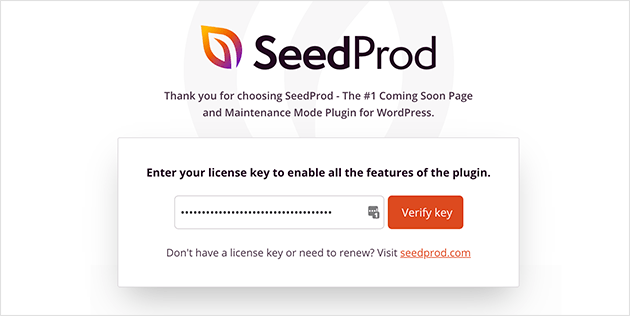
Ensuite, rendez-vous sur SeedProd »Pages pour un aperçu du tableau de bord de la page de destination de SeedProd. C'est ici que vous pouvez voir les différents types de landing pages que vous pouvez créer avec SeedProd :
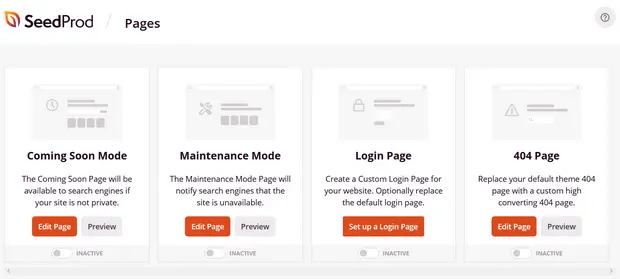
Gardez à l'esprit que ce sont toutes des pages spéciales avec des fonctionnalités prédéfinies et des modèles de conception. Pour une page de destination de vente, vous ne souhaitez utiliser AUCUNE de ces pages de destination spéciales. Au lieu de cela, vous allez créer une page de destination personnalisée.
Faites défiler vers le bas et cliquez sur le bouton Ajouter une nouvelle page de destination pour commencer :
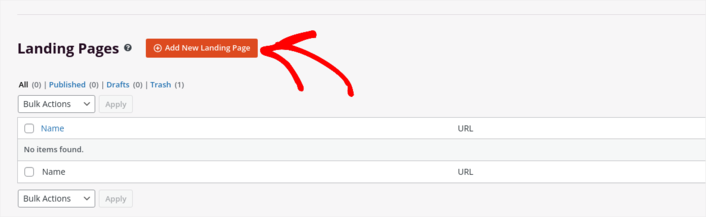
Étape 2 : Créer une nouvelle page de destination des ventes
Après avoir cliqué sur le bouton Ajouter une nouvelle page de destination , vous verrez la bibliothèque de modèles de page de destination de SeedProd. Ce sont des modèles de page de destination conçus par des professionnels qui sont entièrement réactifs.

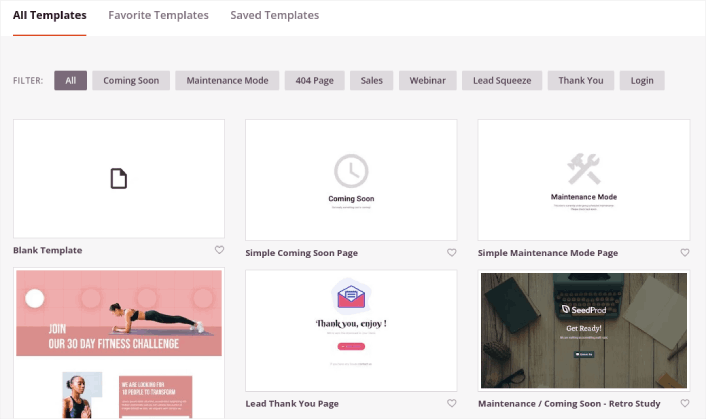
Ensuite, vous pouvez sélectionner l'un de ces modèles pour vous aider à démarrer. N'oubliez pas que le modèle n'est qu'un point de départ. vous pouvez personnaliser tout ce qui concerne la page plus tard. Pour l'instant, trouvez un modèle qui, selon vous, conviendra. Lorsque la page des modèles s'ouvre, vous pouvez cliquer sur Ventes pour filtrer la liste :
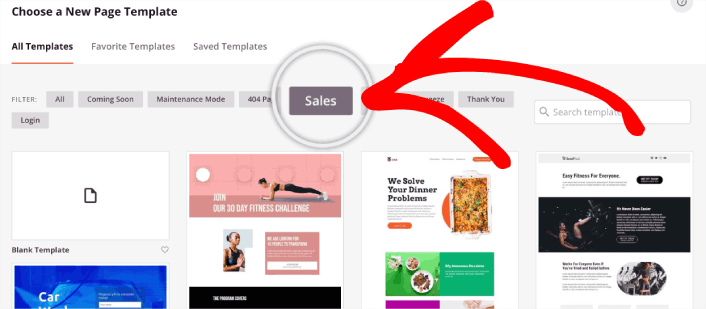
Pour ce guide, nous sélectionnerons la page de vente Masterclass . Allez-y et cliquez dessus maintenant.
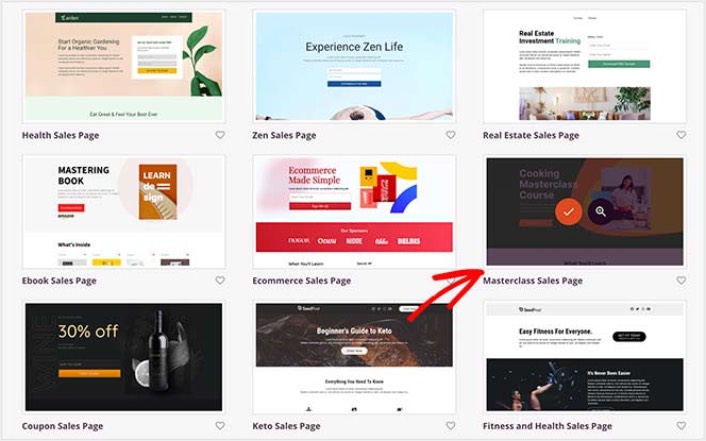
Net, nous allons personnaliser la page de destination.
Étape 3 : Personnalisez la conception de votre page de destination
Le constructeur visuel de SeedProd vous permet de personnaliser votre page de destination à l'aide de blocs de contenu par glisser-déposer.
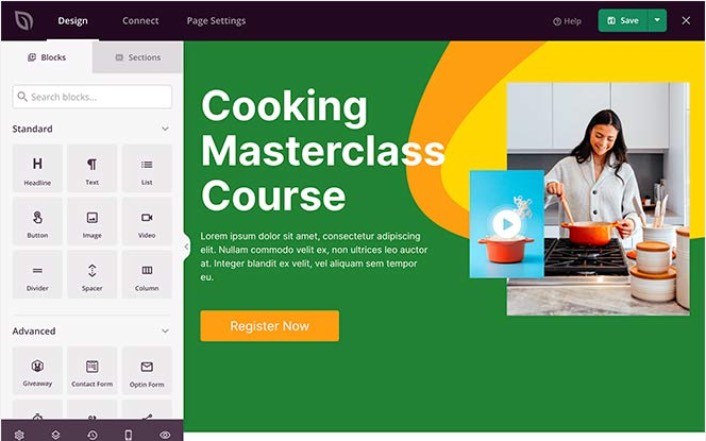
Vous pouvez créer un en-tête entièrement personnalisé pour votre page de destination en quelques minutes. Vous pouvez même ajouter des éléments personnalisés pour convaincre et convertir votre trafic. Par exemple, vous pouvez créer un module vidéo et intégrer une vidéo YouTube pour convaincre vos visiteurs d'acheter votre produit ou service.
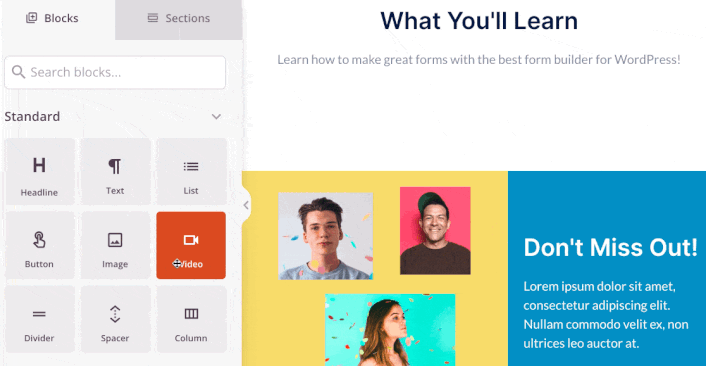
Il est également très facile d'ajouter une section avec une brève description de votre produit ou service. Rendez-vous sur l'onglet Sections dans le constructeur visuel et sous la section Hero , vous trouverez plusieurs modèles prédéfinis que vous pouvez importer en un seul clic.
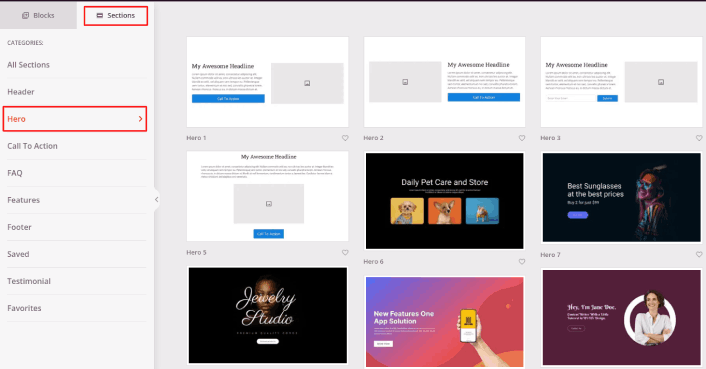
Allez-y et sélectionnez celui que vous aimez.
Ne vous souciez ni des couleurs ni du contenu. Vous pouvez tout modifier. Ce que vous devez rechercher, c'est une mise en page qui va bien avec votre modèle.
Vous pouvez personnaliser la section héros de la même manière que nous l'avons fait précédemment en choisissant une image différente et en modifiant le titre et la description. Pendant que vous y êtes, ajoutez un bouton d'appel à l'action qui incite les visiteurs à acheter chez vous.

Ensuite, dans l'onglet Sections , sélectionnez l'en-tête Témoignage et choisissez un design que vous aimez. Et juste comme ça, vous avez une section de témoignages sur votre page de destination.
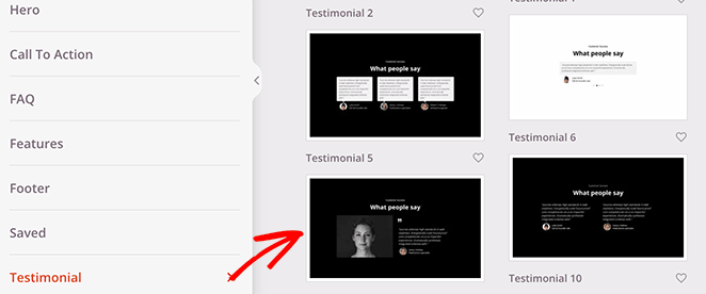
C'est si simple ! Lorsque vous avez terminé de personnaliser votre page de vente, continuez et appuyez sur le bouton Enregistrer .
Étape 4 : Configurez les paramètres de votre page
Une fois la conception de votre page de vente terminée, cliquez sur l'onglet Connexion en haut de votre générateur de page et sélectionnez votre fournisseur de marketing par e-mail pour collecter des prospects sur votre site.
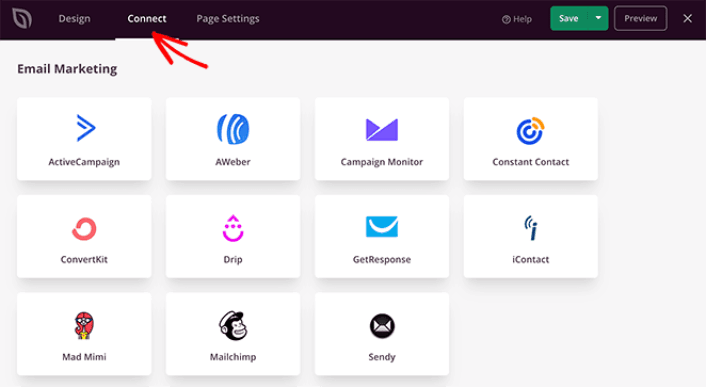
Ensuite, cliquez sur l'onglet Paramètres de la page en haut de votre écran.
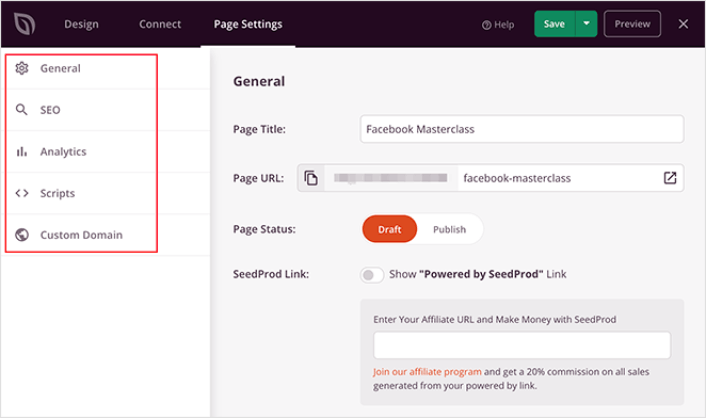
Ici, vous pouvez ajouter un plugin SEO et un plugin Google Analytics à votre page de vente. Vous pouvez même configurer des codes de suivi personnalisés tels qu'un pixel Facebook ou un pixel Pinterest pour suivre les performances des publicités.
Étape #5 : Publiez votre page de vente dans WordPress
Maintenant, allons-y et publions votre conception. Pour ce faire, cliquez sur la flèche déroulante à côté du bouton Enregistrer et cliquez sur Publier .
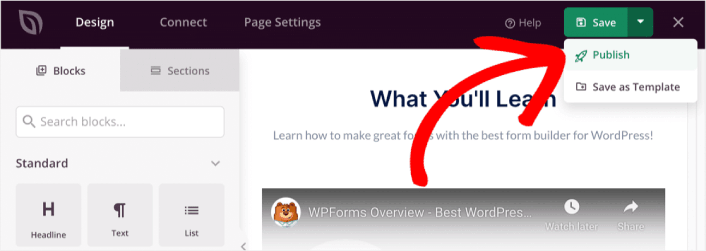
Vous pouvez ensuite cliquer sur le bouton Voir la page en direct pour voir à quoi elle ressemble.
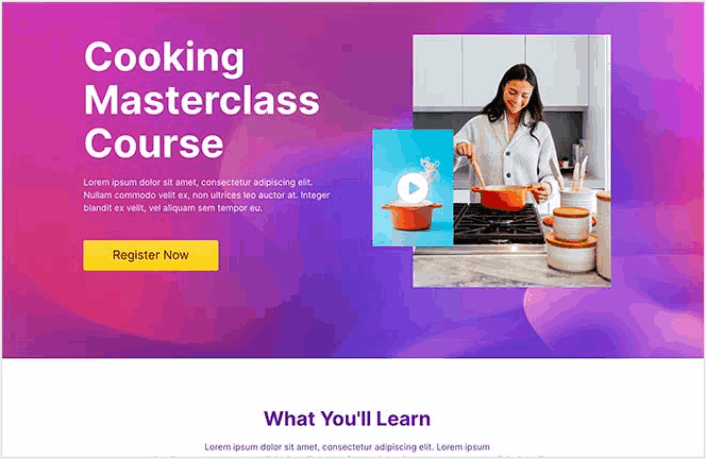
Toutes nos félicitations! Vous venez de publier votre toute première page de vente.
Que faire après avoir créé une page de vente
Maintenant que votre page de vente est en ligne, il est temps de travailler sur votre trafic, votre engagement et vos ventes. Vous devriez essayer d'utiliser les notifications push sur votre site. Les notifications push sont un excellent outil de marketing qui peut vous aider à développer votre entreprise.
Jetez un œil à ces ressources épiques et vous saurez ce que nous voulons dire :
- 7 stratégies intelligentes pour stimuler l'engagement client
- Les notifications push sont-elles efficaces ? 7 statistiques + 3 conseils d'experts
- Comment configurer les notifications push de panier abandonné (tutoriel facile)
Nous vous recommandons d'utiliser PushEngage pour créer vos campagnes de notifications push. PushEngage est le logiciel de notification push n°1 au monde. Donc, si vous ne l'avez pas déjà fait, lancez-vous avec PushEngage dès aujourd'hui !
